谷歌翻译器怎么翻译?谷歌翻译器使用翻译功能介绍
时间:2022-10-26 21:04
一些网友表示还不太清楚谷歌翻译器怎么翻译的相关操作,而本节就介绍了谷歌翻译器使用翻译功能介绍,还不了解的朋友就跟着小编学习一下吧,希望对你们有所帮助。
谷歌翻译器怎么翻译?谷歌翻译器使用翻译功能介绍
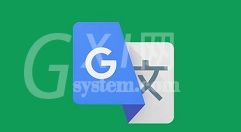
首先打开浏览器,然后在界面的右上角点击竖着的三个小点状按钮。
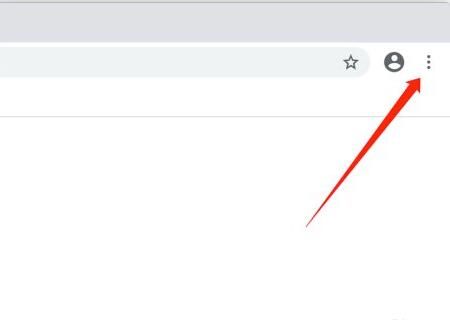
在弹出的菜单中,找到最下面的“设置”选项。
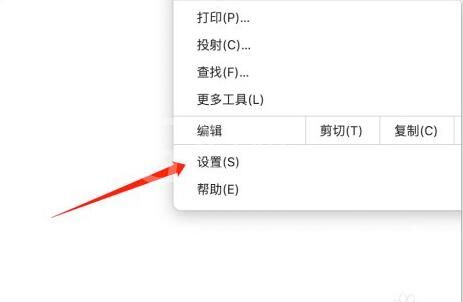
在新弹出的设置界面中,点击左侧的“高级”,弹出更多菜单命令。
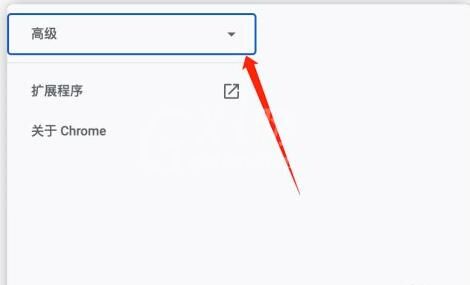
在展开的高级菜单下,点击“语言”选项。

然后在右侧的界面中可以看到询问是否翻译非您所用语言页面的选项,把后面的按钮打开。
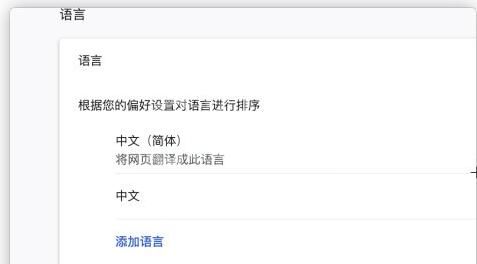
打开后每次就会弹出非系统设置的语言网页,都会提示是否翻译该页面。
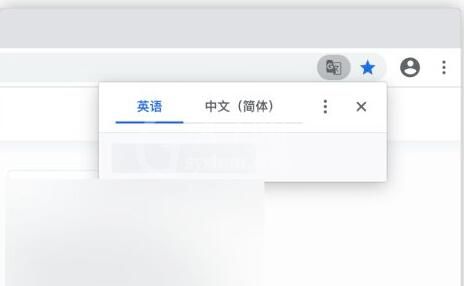
以上这里为各位分享了谷歌翻译器使用翻译功能介绍。有需要的朋友赶快来看看本篇文章吧!



























